Как удалить почту gmail навсегда без восстановления. Инструкция по удалению почты Gmail навсегда
В настоящее время трудно себе представить интернет-пользователя, который не пользуется услугами сервисов, предоставляющих бесплатный почтовый ящик для пересылки и получения сообщений (электронных писем).
Совсем недавно даже моему знакомому, который раньше битых полчаса не мог запомнить как скопировать и вставить текстовую информацию в документе, используя сочетания клавиш «Ctr+C» и «Ctrl+V» на клавиатуре, тоже понадобился и он попросил меня объяснить как его зарегистрировать!
При всех достоинствах электронной почты, у неё есть и небольшие недостатки и главный из них — это СПАМ.
Стоит хотя бы один или два раза «засветить» свой адрес e-mail в интернете при регистрации на каких-нибудь сайтах, гарантированно через неделю, две или месяц, ждите на свой почтовый ящик прихода нежелательных писем.
Чем больше времени вы используете почту, тем больше спама вам будет приходить.
У меня зарегистрирован не один почтовый ящик и даже не два.
И вот на один из них в папку «Спам» за сутки начало приходить приблизительно 340 писем. Правда ящику уже было больше 1,5 года.
Каждый день эту папку у меня не было ни желания ни сил, поэтому я решил удалить вообще этот почтовый ящик и завести новый.
Тем более, что к никаким серьёзным дополнительным продуктам и сервисам я его не подключал.
Процедура удаления ящика прошла успешно и, пока что, проблема со спамом решена кардинальным методом:).
В сегодняшней пошаговой инструкции я хочу продемонстрировать вам, как можно избавиться от своих, ставших уже ненужными, почтового ящика и аккаунта в таких популярных сервисах как Gmail, Почта@Mail.Ru и Яндекс.Почта
КАК УДАЛИТЬ ПОЧТОВЫЙ ЯЩИК G M A I L
1. В почтовом аккаунте переходим в «Настройки», нажав на кнопку с изображением шестерни
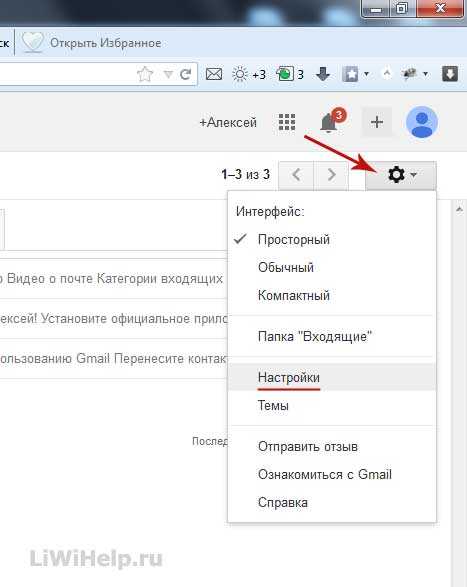
— ищем раздел «Аккаунты и импорт» и переходим по ссылке «Другие настройки аккаунта Google»
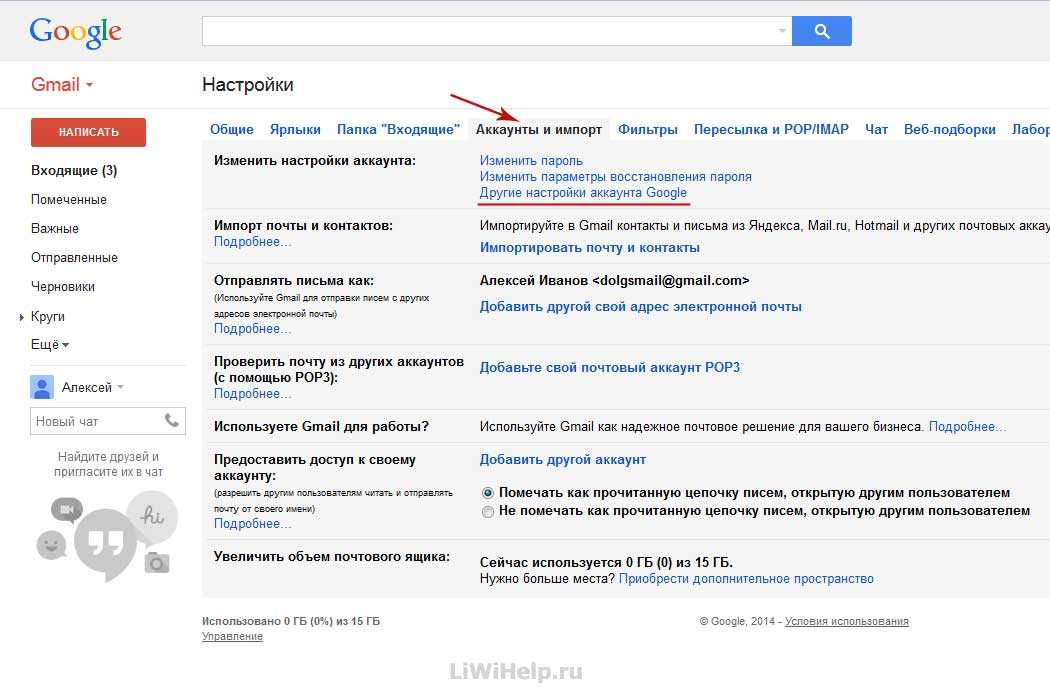
— в разделе «Управление данными» переходим в «Удалить сервисы»
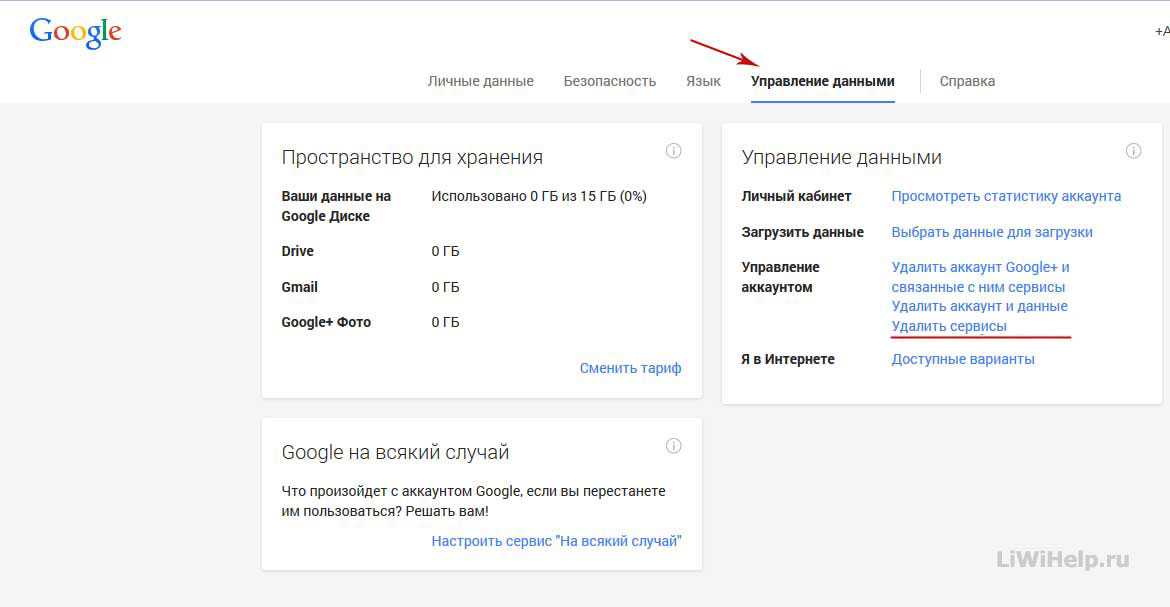
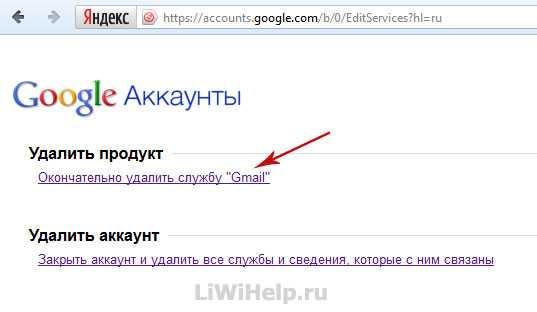
— внимательно читаем информацию, ставим отметку на «Да, я хочу удал… из своего аккаунта Google», по желанию заполняем новый основной адрес электронной почты, вводим от почтового аккаунта и нажимаем на кнопку «УДАЛИТЬ GMAIL»
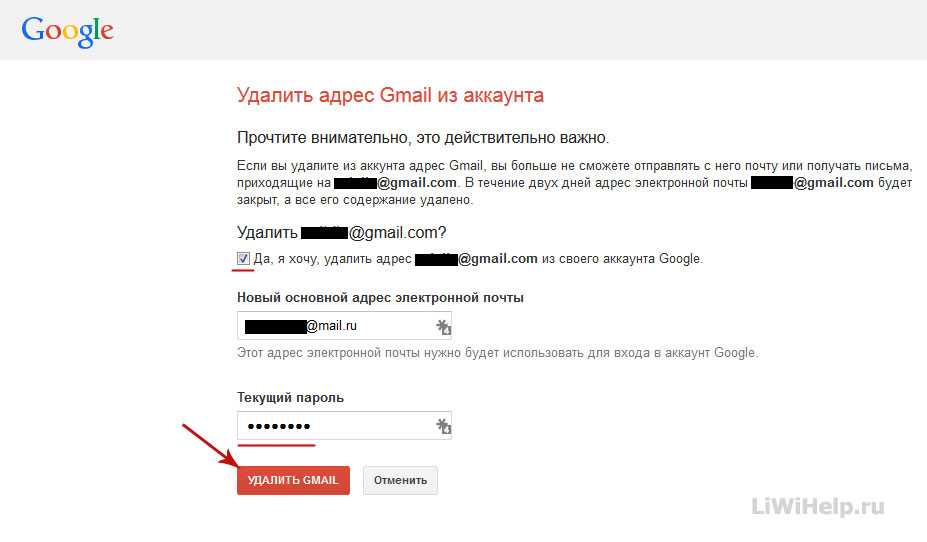
КАК УДАЛИТЬ АККАУНТ И ДАННЫЕ G M A I L
1. Переходим в «Удалить аккаунт и данные»
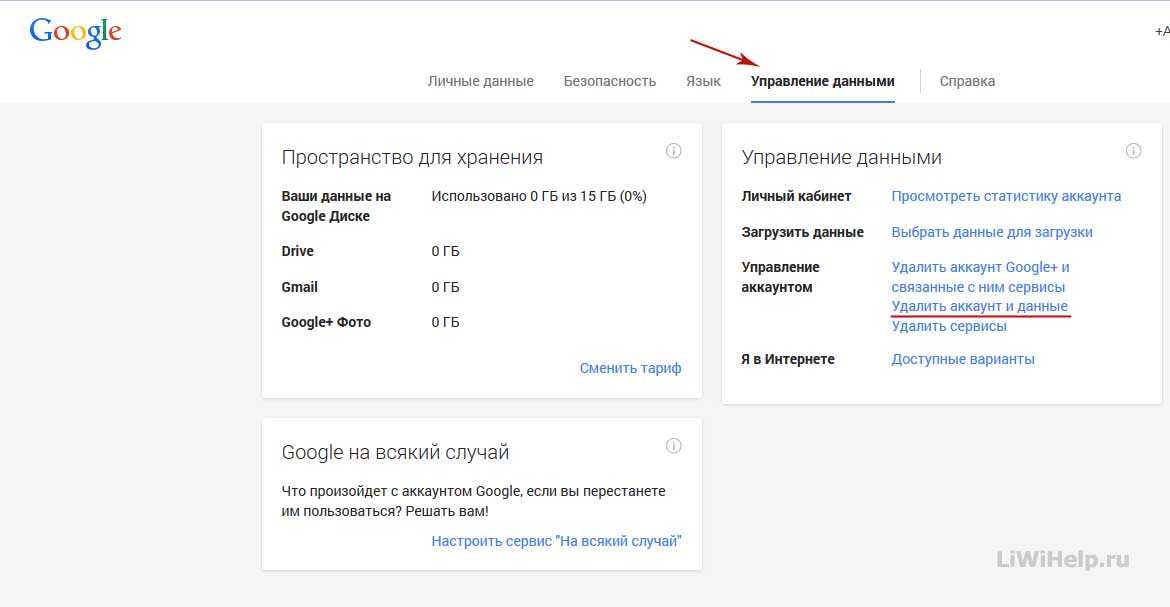
— читаем внимательно информацию, устанавливаем флажки, где считаем нужными, вводим свой пароль от почты, отмечаем «Да, я хочу удалить аккаунт», ставим отметку в «Я признаю …» и нажимаем на кнопку «УДАЛИТЬ АККАУНТ GOOGLE»
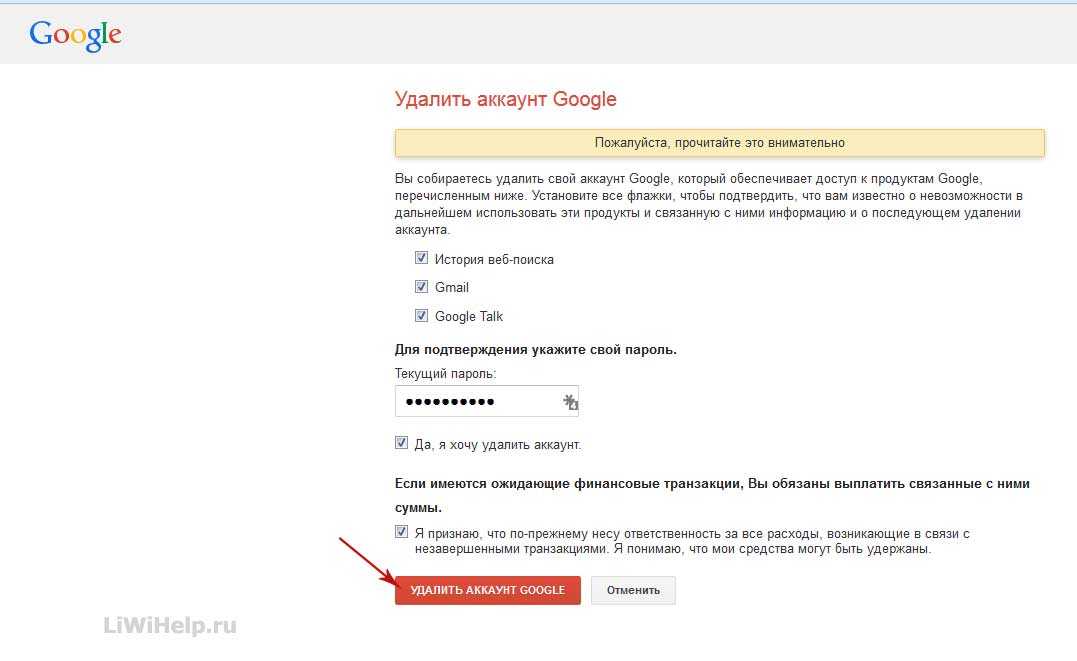
— ваш Акк удалён
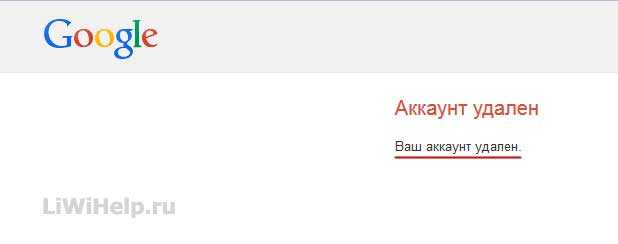
КАК УДАЛИТЬ ПОЧТОВЫЙ ЯЩИК Y ANDEX
1. В своём почтовом аккаунте нажимаем на кнопку с шестерёнкой и кликаем на ссылку «Все настройки»
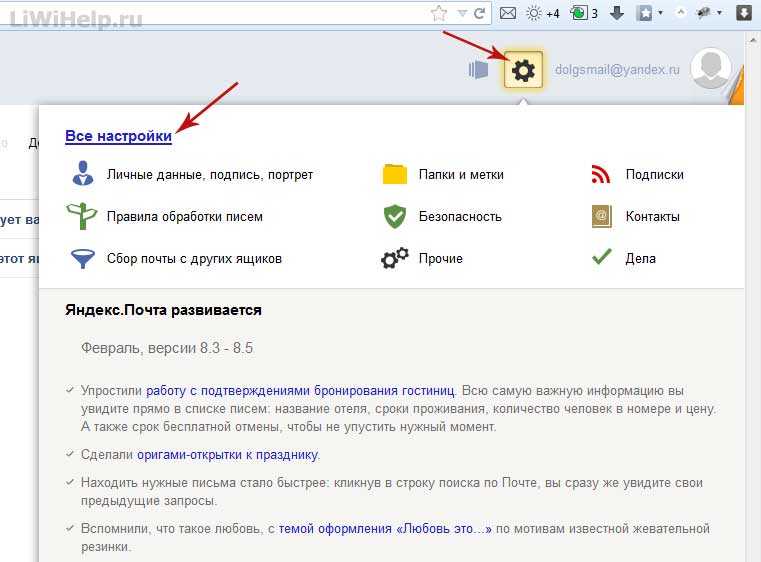
Электронный почтовый ящик необходим для успешного пользования практически всеми ресурсами интернета. Желаете ли вы зарегистрироваться в интернет-магазине, журнале, на каком-либо сайте, необходимо ввести при регистрации адрес вашей электронной почты. На нее будут приходить оповещения о новых поступлениях, обновлениях и прочей не менее полезной информации.
В последнее время стал набирать популярность сервис Gmail. Некоторые люди очень довольны его появлением и активно им пользуются. Другие же задаются вопросом, как удалить в Gmail, так как по некоторым причинам он перестал быть им интересен или нужен.
Некоторая информация о сервисе Gmail
Корпорация Google представляет бесплатный почтовый сервис Gmail. Он во многом похож на уже знакомые большинству другие почтовые сервисы. При его использовании у вас также появляется возможность отправлять и принимать письма, устанавливать защиту от спама, создавать адресную книгу.
Уникальной функцией Gmail можно назвать «приоритеты входящих». В этом случае сервис находит наиболее важные сообщения согласно установленным настройкам и перемещает их в начало списка поступающей почты. Отображение цепочек писем, связанных одной темой, также удобная функция для того, чтобы упорядочить входящие на электронный ящик сообщения.
Телефонные звонки в любую точку мира – бесплатная функция при звонках на телефоны в США либо Канаду и довольно дешевая для соединения с другими странами. Но все же, даже при наличии этих замечательных особенностей случается такое, что пользователь решает убрать аккаунт в Gmail.
Способ удаления аккаунта в Gmail
В случае если вам перестал быть необходим аккаунт в Gmail, нужно произвести следующие действия, чтобы удалить его:
- зайдите на страницу accounts.google.com;
- введите адрес электронной почты и пароль, для того чтобы войти в аккаунт Gmail;
- воспользовавшись ссылкой «Управление данными» выберите опцию «Удалить сервисы», далее нажмите на надпись «Окончательно удалить службу Gmail»;
- введите в адресную строку браузера chrome://settings/cookies, нажмите на клавишу Enter. Далее наберите в строке поиска mail.google.com. Установите курсор на ненужные записи и нажатием на X удалите их. Это нужно сделать для того, чтобы завершить удаление всех настроек сервиса Gmail.
Вот такие действия нужно выполнить, если вы задумались над вопросом о том, как удалить аккаунт в Gmail.
Как на Android удалить Gmail аккаунт?
На устройстве Android для удаления Gmail аккаунта следует войти в раздел «Приложения», после чего нажать на вкладку «Настройки», «Личное». Далее нужно убрать галочку напротив ненужной учетной записи в разделе «Аккаунты и синхронизация». После совершенных действий перезагрузите устройство.
В том случае, если существует потребность в удалении писем, которые были загружены, зайдите в «Приложения», «Настройки». Из предложенных вкладок выберите «Устройство», «Приложения», а далее раздел «Все». Завершите этот процесс нажатием на надпись «Удалить данные» и перезагрузите устройство. Таким образом, вы сможете на Android удалить Gmail аккаунт, если он перестал быть вам необходим.
Выберите подходящий способ удаления Gmail аккаунта в зависимости от того, с какого именно устройства вам нужно его удалить. Благодаря предложенным вариантам вы сможете довольно быстро справиться с этой задачей.
Gmail.com – это электронный ящик, который позволяет читать, отправлять, сортировать письма и фотографии, звонить друзьям и знакомым, общаться в чатах, а также пользоваться другими преимуществами, предлагаемыми сервисом Google.
Gmai удобен в эксплуатации, поскольку может использоваться практически на любом мобильном устройстве. Простой и удобный интерфейс делает его доступным для любого человека, желающего завести почту .
Удаление почты Gmail
Несмотря на все преимущества, некоторые пользователи по разным причинам желают удалить свой почтовый ящик. Это может быть сделано, например, из-за выбора другого почтового сервиса или по иным причинам. Как же сделать так, чтобы электронная почта Gmail была удалена навсегда?
Для полной ликвидации почтового ящика требуется:
1) Зайти на сервер.
2) Ввести почтовый адрес и используемый пароль (если забыли его, прочитайте этот материал).
3) Войти в собственный аккаунт, нажав на логин, который виден в правом верхнем углу экрана.
4) Выбрать функцию «Отключение сервисов и удаление аккаунта». Находится она в окне «Настройки аккаунта».
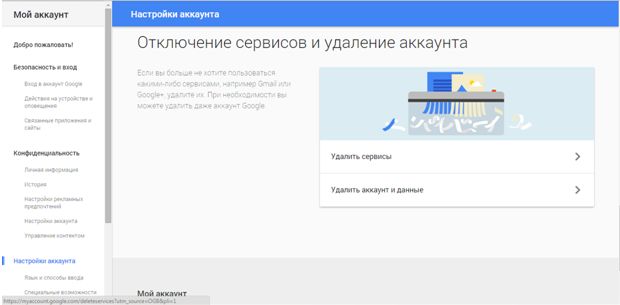
5) Выбрать пункт «Удалить аккаунт и данные».
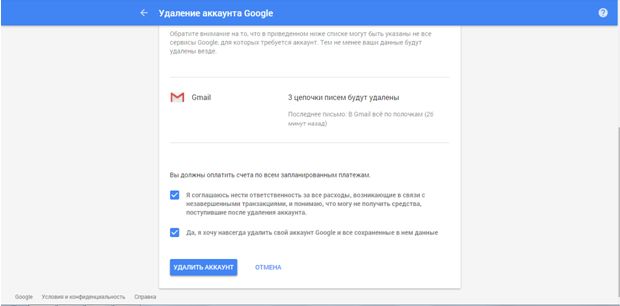
6) Система Google еще раз запросит пароль почтового ящика.
7) После произведенных действий перед пользователем всплывает окно, содержащее информацию о том, что контент и все данные будут удалены. Если владелец учетной записи согласен ликвидировать электронный ящик и потерять доступ к другим продуктам, предоставляемым Google, необходимо дать согласие на удаление своего аккаунта.
8) Поставить галочки в окошках напротив предлагаемых пунктов:
- «Я согласен нести ответственность за расходы, которые возникли в связи с незавершенными денежными операциями, и понимаю, что, возможно, не получу средства, поступающие после удаления аккаунта»;
- Да, я уверен, что желаю безвозвратно удалить собственный аккаунт и все сохраненные данные.
9) Нажать синюю клавишу «Удалить аккаунт».
После окончательной ликвидации почтового ящика, на экране высветится информация о том, что учетная запись и другие имеющиеся данные были удалены.
Удаление Gmail с операционной системы Android
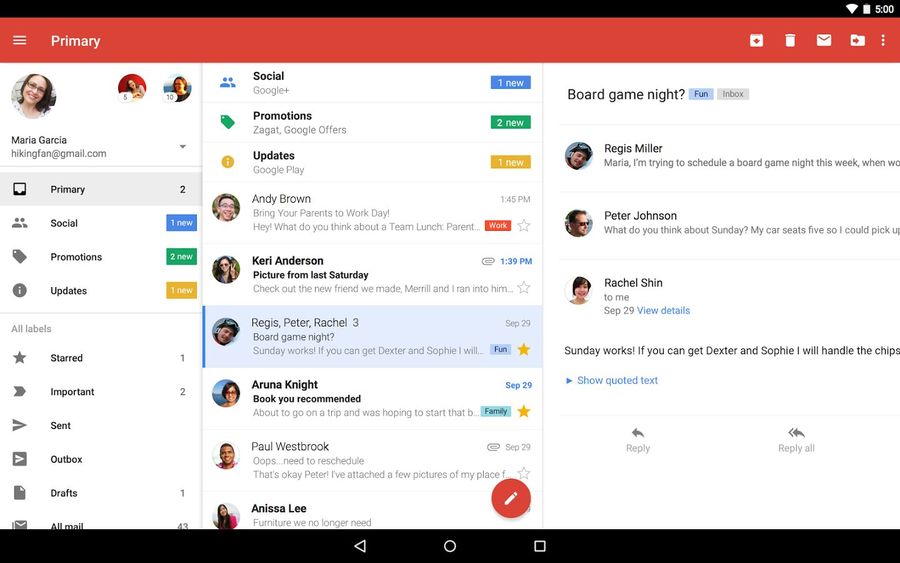
Android – операционная система от компании Google, на которой работает большинство современных смартфонов и планшетов. Ликвидация электронной почты здесь отличается от удаления с ноутбука или компьютера.
Во-первых, необходимо получить т. н. Права администратора (root-доступ). Именно они открывают возможность для изменения системных приложений, коим и является Gmail.com.
Во-вторых, требуется скачать программу, способную подобные приложения удалять (например, Root Cleaner и др.). После этого следует приступать к самому процессу:
- Запустить менеджер приложений.
- На дисплее появится список всех программ на вашем устройстве.
- Выбрать Gmail, поставив в окошке напротив галочку.
- Кликнуть на иконку «Удалить», располагающуюся внизу экрана.
- Подтвердить производимую операцию, нажатием на появившуюся зеленую кнопку с надписью «Да».
После окончания процесса, на дисплее появится надпись о том, что объект был успешно удален.
Необходимо заметить, что если пользователю в будущем понадобится снова установить электронную почту Gmail, то приложение уже не будет считаться системным и для последующего удаления специальные программы больше не потребуются.
Ликвидировать его можно будет через настройки Android-гаджета.
Таким образом, следуя вышеуказанным инструкциям, удалить навсегда почту Gmail не составит особого труда, независимо от используемого вами типа и модели устройства. Если вы удаляете аккаунт из соображений безопасности, то не стоит прибегать к таким радикальным действиям, лучше обеспечьте защиту
Удаляя электронную почту на gmail.com, вы не лишаетесь всего аккаунта Google. То есть остальные сервисы этой компании - Google Play, YouTube, Гугле Диск и др. - по-прежнему будут доступны. Но по завершении процедуры удаления email при авторизации в учётной записи вы будете указывать другой логин - почтовый ящик стороннего сервиса. Если у вас такового нет, обязательно зарегистрируйте.
Итак, чтобы удалить аккаунт Gmail, выполните эту инструкцию.
Меню настроек
1. Перейдите на страницу настроек профиля - myaccount.google.com.
2. Нажмите «Войти».
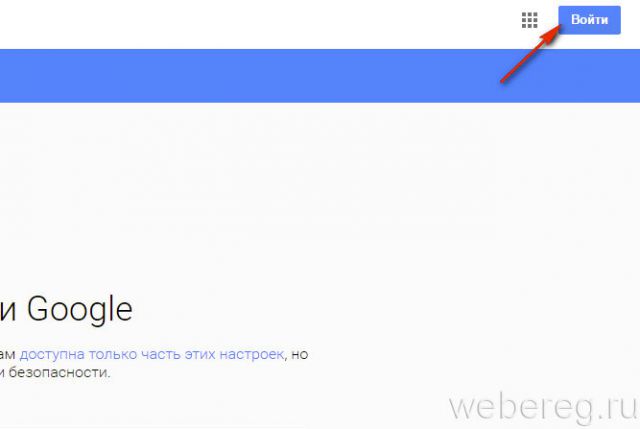
3. Введите логин и пароль.
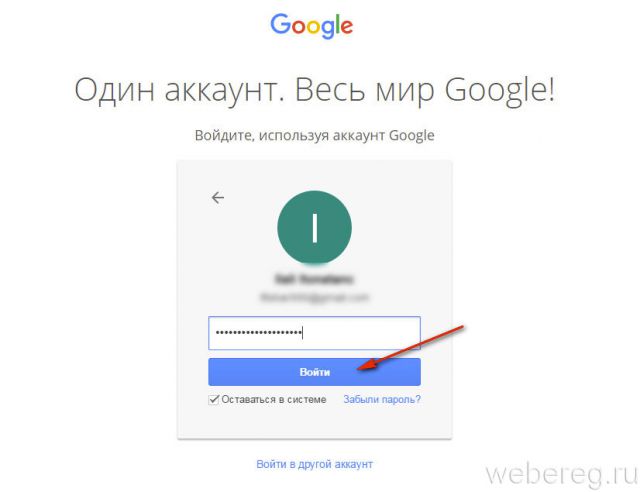
4. В третьем блоке опций - «Настройки аккаунта» - щёлкните ссылку «Отключение сервисов… ».
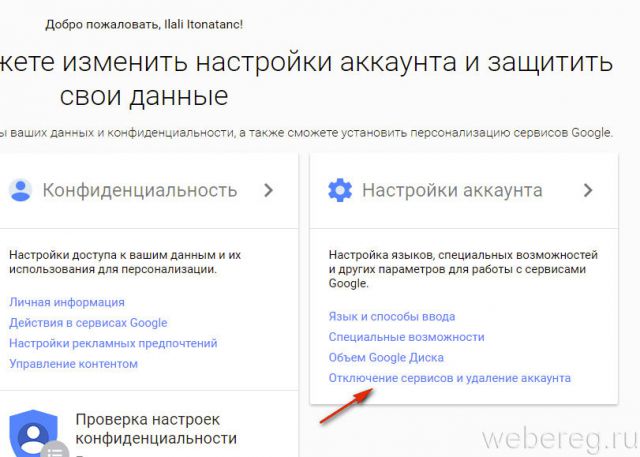
5. На новой страничке выберите «Удалить сервисы».
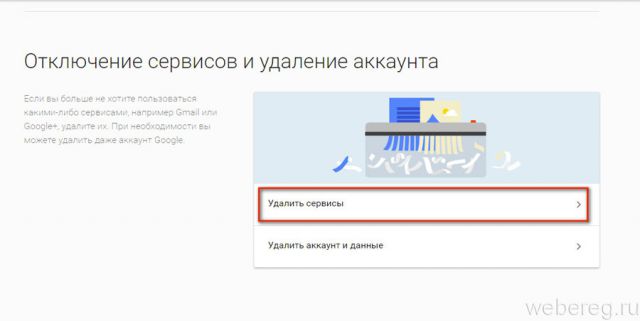
Сохранение данных из email
Внимание! Если нет необходимости сохранять контакты, переписку и другие данные с профиля на компьютер, сразу приступайте к удалению аккаунта (см. следующий подзаголовок).
1. В верхней части панели клацните функцию «Скачать данные».

2. Щелчком левой кнопки отключите в списке сохранение ненужных элементов.
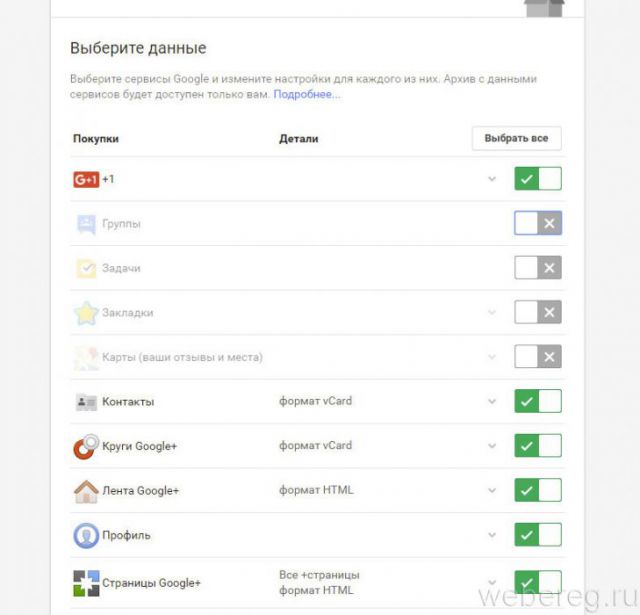
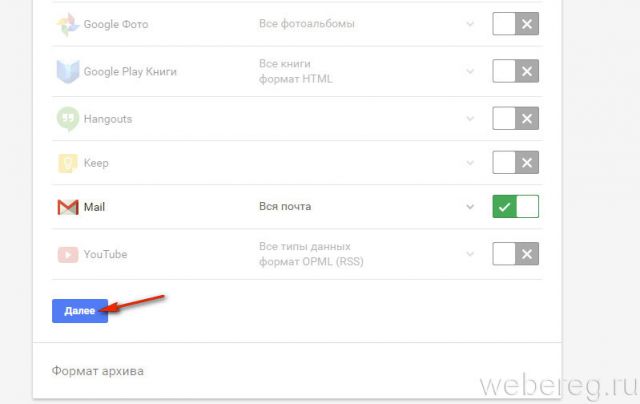
4. Выберите формат архива и метод его получения (загрузки). Например: «ZIP», «По ссылке».
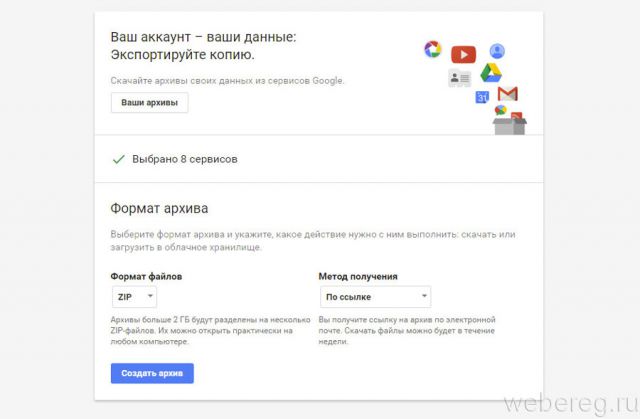
5. Клацните «Создать архив».
6. Подождите немного. Следуйте инструкциям, чтобы получить ссылку на скачивание заархивированных данных.
Удаление профиля
1. В списке подключенных к профилю сервисов, в блоке «Gmail», клацните значок «мусорная корзина».
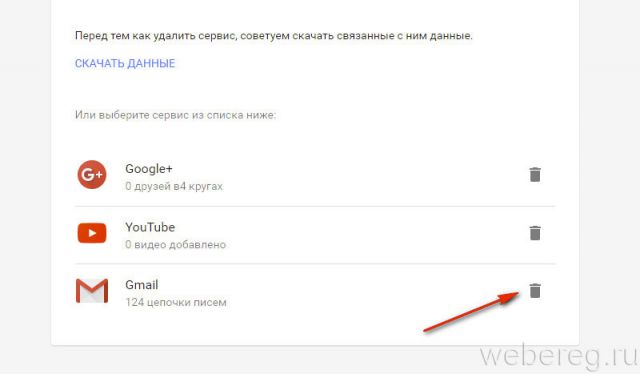
2. Укажите адрес электронной почты со стороннего ресурса (например, Yandex, Yahoo) в полном формате - «логин»@«доменное имя».
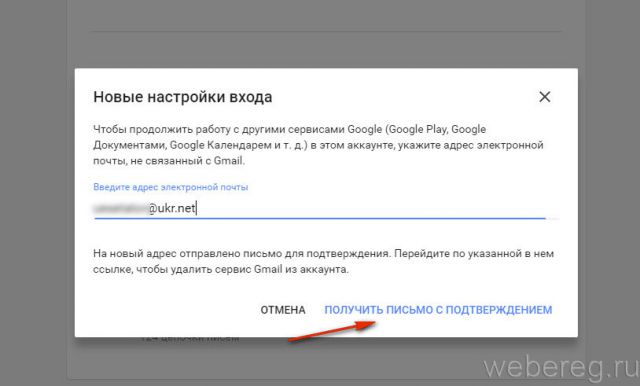
3. Клацните «Получить письмо… », чтобы подтвердить email.
4. Откройте новую вкладку в браузере, авторизуйтесь в указанном почтовом сервисе.
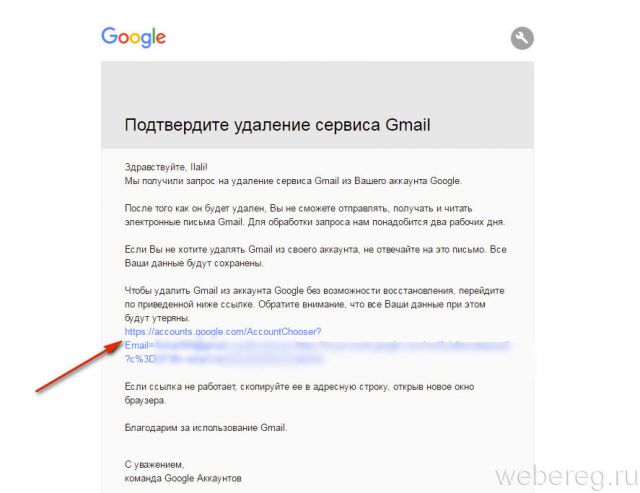
6. Прочтите информацию на открывшейся странице, а затем внизу текста щёлкните кнопку «Удалить Gmail».
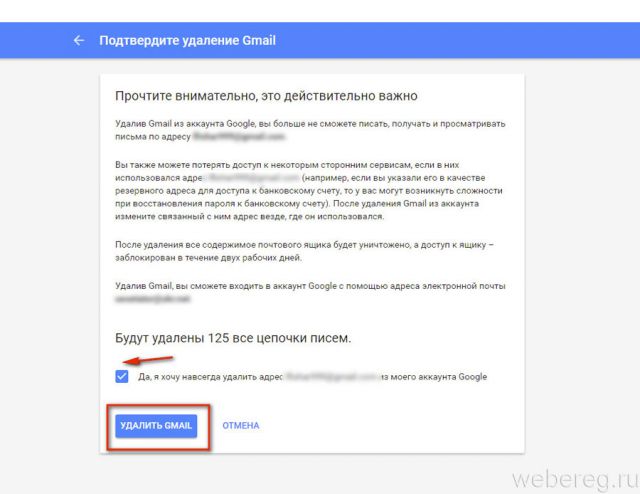
7. Нажмите «Готово».
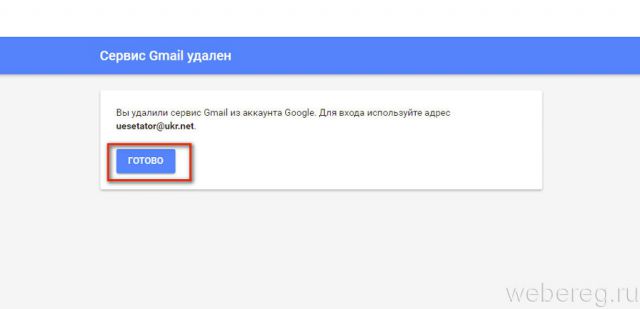
8. Теперь для входа в аккаунт Гугле в качестве логина используйте указанный email и прежний пароль.
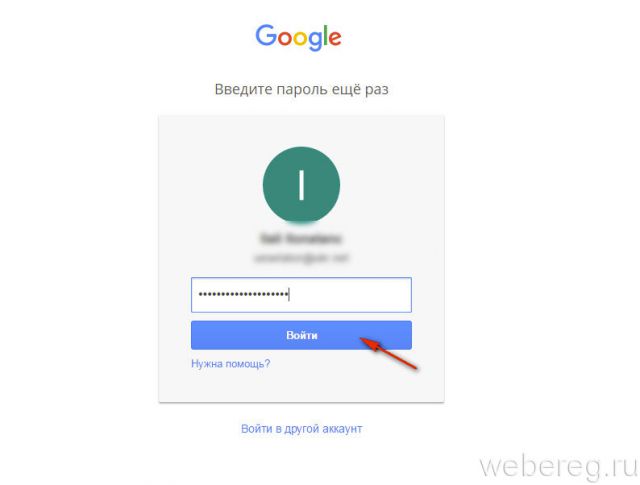
Процедура авторизации в системе Google после удаления профиля Gmail выполняется в обычном режиме на панели для входа. О том, .
Комфортной работы онлайн!
От Gmail просто взорвало Интернет. Такого большого количества памяти для хранения сообщений не предоставлял ни один почтовый сайт. Система борьбы с нежелательными сообщениями здесь тоже была организована на высочайшем уровне. И главное - за все эти удобства совершенно ничего не нужно было платить.
Как очистить базу сообщений?
Итак, gmail.com? Если удаление аккаунта кажется вам слишком радикальным, то можно безвозвратно удалить только отправленные и полученные сообщения. Для этого нужно зайти в интерфейс управления почтой по адресу http://gmail.com/. Пройти авторизацию поможет ввод логина и пароля. Если с этим возникли проблемы - пройдите процедуру возвращения доступа к аккаунту, подразумевающую смену пароля. Войдя в почтовый интерфейс, выберите ярлык «Вся почта». Выделите все сообщения кнопкой с изображением квадрата и стрелочки вниз. Будут отмечены письма, отображаемые на экране, в количестве 50 штук.
 Если вся корреспонденция не умещается на один экран системы, то нужно нажать на надпись «Выбрать все цепочки». Затем необходимо кликнуть на иконке с изображением урны. Все письма будут перемещены в корзину. После этого процедуру нужно повторить, уже находясь в директории для удалённой корреспонденции сервиса Gmail-почта. Как удалить сообщения из папок «Отправленные», «Спам» и «Черновики» - читателю известно. Для этого следует в точности повторить описанный выше процесс.
Если вся корреспонденция не умещается на один экран системы, то нужно нажать на надпись «Выбрать все цепочки». Затем необходимо кликнуть на иконке с изображением урны. Все письма будут перемещены в корзину. После этого процедуру нужно повторить, уже находясь в директории для удалённой корреспонденции сервиса Gmail-почта. Как удалить сообщения из папок «Отправленные», «Спам» и «Черновики» - читателю известно. Для этого следует в точности повторить описанный выше процесс.
почты Gmail

Приступая к этой процедуре, убедитесь в том, что на данный не оформлена регистрация в социальной сети или каком-то другом сервисе, доступ к которым будет необходим в дальнейшем. Система Google позволяет отказаться от услуг почты Gmail, сохранив при этом свой аккаунт для доступа к социальной сети Plus, видеохостингу Youtube и другим продуктам. Однако следует учесть, что после окончательного удаления почтового аккаунта повторно зарегистрировать такой же адрес будет невозможно.
Перейдите в сервис Gmail-почта. станет понятно, если вы зайдете в соответствующее меню и активируете пункт «Настройки», перейдя затем на страничку «Аккаунты и импорт». Кликнув по строчке с надписью «Изменить настройки аккаунта», вы обнаружите список подключенных сервисов. Нажмите «Изменить» в заголовке - и опции удаления будут выведены на экран. Здесь можно определиться, будет ли прекращён лишь доступ к почте, или аккаунт будет полностью ликвидирован.
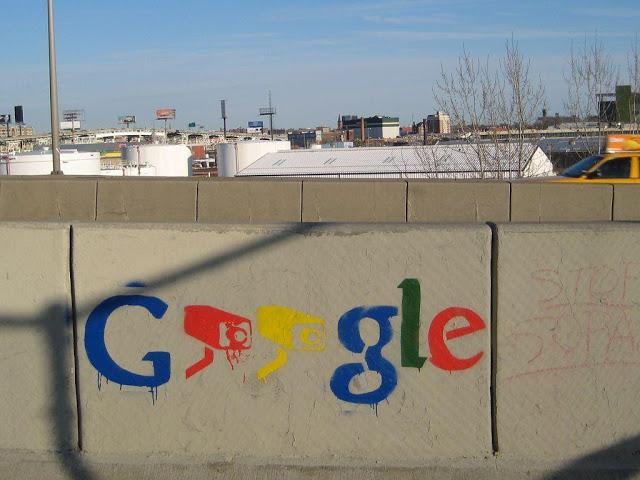
Gmail и его альтернативы
Если в расчёт принимается лишь Gmail-почта (как удалить её, было описано выше), то найти замену достаточно легко - сейчас отечественные интернет-службы располагают довольно вместительными бесплатными ящиками. Однако полноценно заменить все многообразные сервисы Google пока неспособна ни одна компания из России или СНГ. Придётся собирать воедино продукты от разных производителей. Много интересных возможностей сегодня предоставляет портал Mail.ru. На сайте также есть календарь, мобильные приложения и с объёмом, значительно превышающим ресурс Google Drive.
Заключение
Если у читателя была Gmail-почта, как удалить её, он теперь знает. Заблаговременно стоит позаботиться о том, чтобы сохранить все важные письма, которые впоследствии захочется перечитать. Удаление данных с серверов происходит не за одну минуту, поэтому в некоторых случаях аккаунт можно восстановить, своевременно обратясь к администрации. Если есть основания ожидать от иностранных спецслужб проявления повышенного интереса к содержанию переписки, то удаление почты будет пустой тратой времени - копии всех компрометирующих материалов уже сделаны. Чтобы надёжно защитить передаваемую по открытым каналам связи информацию, нужно использовать шифрование. В этом случае, даже получив доступ к сообщениям, злоумышленник не сможет их расшифровать.
